Por que eu.2 unidades NVME podem desativar suas portas SATA
Lá’não é nada mais frustrante do que instalar seu novo M.2 NVME Drive apenas para descobrir que desativou seu velho SATA SSD. Isso pode ser cansativo, mas a correção para esse problema é realmente muito fácil.
M.2 unidades NVME usam duas faixas físicas PCIE, enquanto M.2 unidades SATA e SSDs SATA usam uma pista PCIE. Sua placa -mãe tem apenas tanta largura de banda física e isso significa que vai desativar as portas físicas do SATA que se sobrepõem a alguns de seus m.2 slots. Sua placa -mãe’O manual s listará exatamente qual m.2 slots bloqueiam quais portas SATA.
Deixar’S ficar granular com a forma como as placas -mãe funcionam e por que seu novo M.2 NVME Drive desativou algumas das suas portas SATA.
Conteúdo esconder
Um pouco de fundo para M.2 unidades NVME
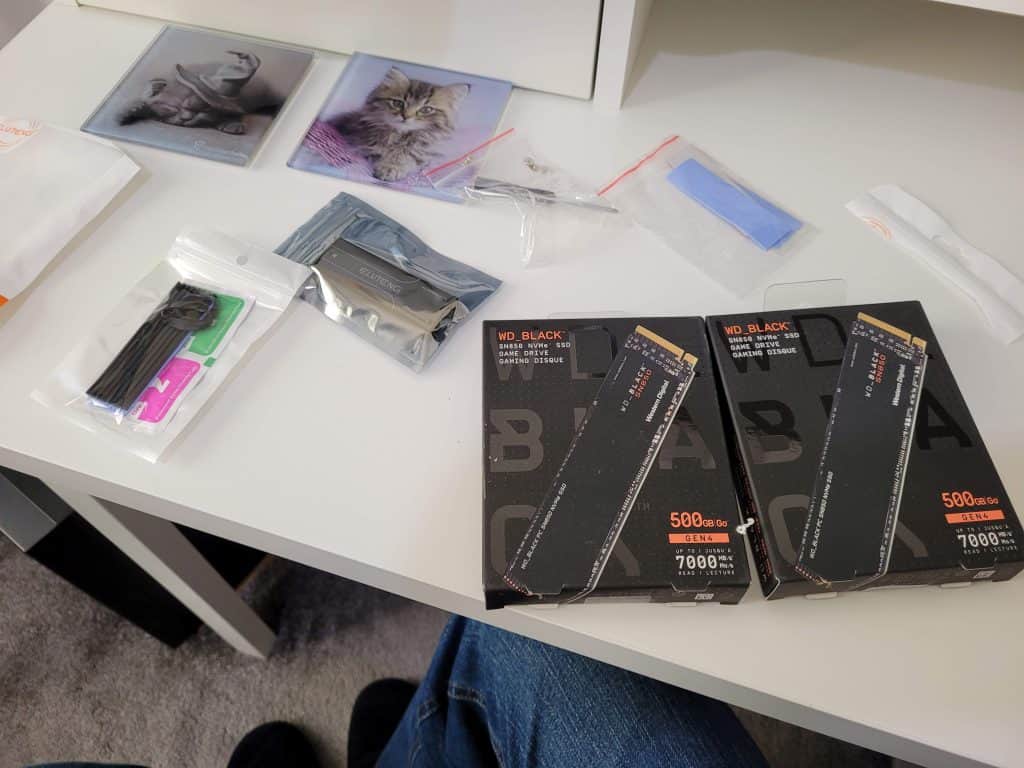
M.2 unidades NVME são a mais recente mania tecnológica quando se trata de armazenamento. Eles são mais rápidos, menores e, em geral, melhores que os SSDs SATA. No entanto, aí’é muita confusão sobre o que M.2 unidades NVME são e como elas funcionam.
Deixar’s Dê uma olhada nos três grandes fatores dessas novas unidades: M.2, nvme e slots de PCIE.
O que é uma pista PCie, de qualquer maneira?
Isto’vale a pena dar um pequeno passeio pela pista PCIE. Aqui’é o que queremos dizer (e por que tantas pessoas ficam confusas.)
PCIE significa componente periférico InterConnect Express. Isto’é um tipo de conexão física que permite adicionar dispositivos periféricos à sua placa -mãe. Isso pode ser usado para adicionar armazenamento, placas gráficas e outros dispositivos. PCIE vem em alguns tamanhos.
O PCIE geralmente vem em alguns tamanhos que variam de: x1, x4, x8, x16 e x32. No entanto, você’é com maior probabilidade de ver X4 a X16 em dispositivos de consumo. O X32 ultra-potente existe, mas que’está reservado para aplicações industriais; Tecnologia do consumidor, como jogos, não poderia’Até mesmo fazer uso de x32 de qualquer maneira, então lá’não é perda lá.
Essas faixas de PCIE podem ser únicas ou duplas. Isso descreve um fio físico de cobre que percorre o comprimento da pista.
Aqui’é um truque com pistas PCIE. Eles podem ser rotulados x16, mas só têm capacidade x8. Seu PCie Lane pode ser dimensionado para dispositivos maiores, mas só tem o poder de apoiar a tecnologia menor. Você ainda pode conectar um dispositivo X16, mas você’eu obterá x8 Power.
É m.2 o mesmo que NVME?
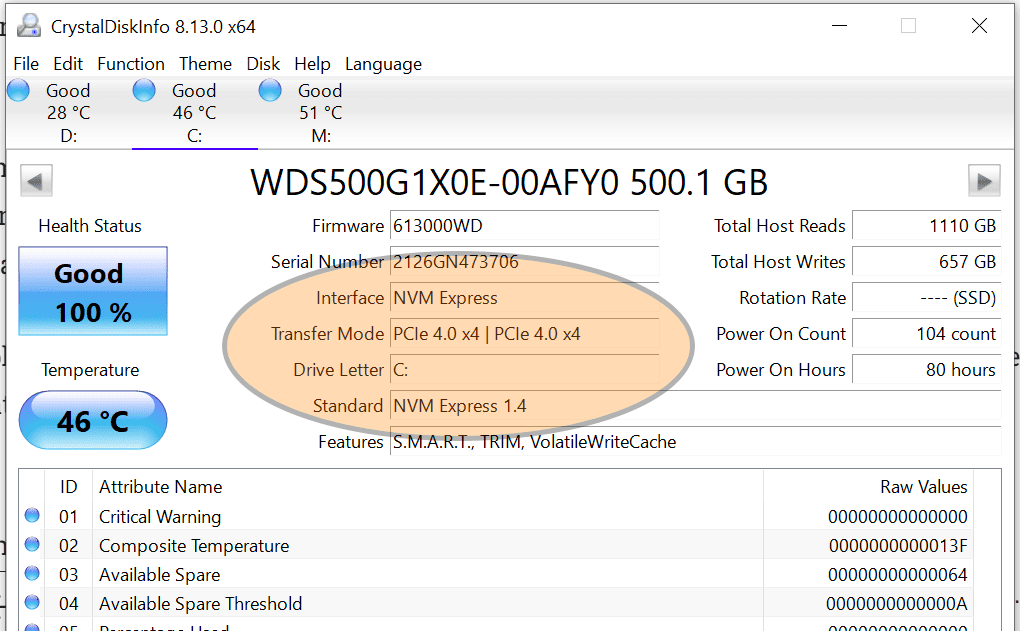
Bem, este é realmente o coração de muita confusão sobre esse assunto. M.2 unidades NVME são uma combinação comum quando se trata de adicionar armazenamento, mas elas não são’T toda a história.
M.2 e NVME são na verdade duas coisas separadas. Você poderia ter um m.2 dispositivo que não é’t nvme, por exemplo.
M.2 descreve um tamanho físico. Isto’s uma designação para o fator de forma que muitas opções de armazenamento de ponta estão tomando devido ao seu tamanho compacto.
NVME significa Memory Express não volátil. Isso não’t descreve o tamanho físico do seu dispositivo, mas como ele transmite dados. NVME é o padrão mais recente e mais rápido para transferência de dados de memória flash.
Faça m.2 unidades NVME desativam as portas SATA?

A resposta a esta pergunta é um pouco complicada.
Isto’é verdade que m.2 drives nvMe desativam as portas SATA, mas como elas desativam essas portas é bastante interessante. Alguns m.2 portas usam os mesmos caminhos físicos que as portas SATA na sua placa -mãe. Isso faz com que a placa -mãe desative certas portas SATA se detectar um dispositivo no M correspondente.2 slot.
Cada fabricante implementa esse recurso de maneira diferente, então’é importante consultar sua placa -mãe específica’S Manual para determinar quais portas SATA serão desativadas ao usar um M.2 NVME Drive. O manual fornecerá um diagrama ou gráfico claro que mostra quais portas são afetadas.
Para resumir, M.2 unidades NVME usam mais faixas físicas do que M do que M.2 unidades SATA, que podem resultar na desativação de portas SATA sobrepostas. Isto’é crucial para se referir ao seu manual da placa -mãe para entender quais portas SATA serão desativadas ao usar um M.2 NVME Drive.
Minha experiência com m.2 unidades NVME e porto SATA desativando
Como alguém que recentemente passou pela frustração de ter as portas SATA desativadas por um M.2 NVME Drive, eu posso me relacionar com o seu problema. Aqui’s que aconteceu para mim:
Eu havia comprado um novo M.2 NVME Drive para atualizar minha capacidade de armazenamento e velocidade. Eu segui as instruções de instalação e conectei a unidade ao slot apropriado na minha placa -mãe. Para minha surpresa, quando eu iniciei meu computador, notei que duas das minhas portas SATA não estavam mais funcionando. Eu não poderia’t Access os dados sobre meus antigos SSDs SATA.
Depois de algumas pesquisas, descobri que o M.2 slot que usei compartilhei os mesmos caminhos físicos que as portas SATA deficientes. Isso me levou a entender que M.2 unidades NVME podem realmente desativar as portas SATA, dependendo da configuração da sua placa -mãe.
Para resolver o problema, eu consultei minha placa -mãe’manual e identificou as portas SATA afetadas. Em seguida, reorganizei as conexões de minhas unidades SATA para diferentes portas que não estavam desativadas. Isso me permitiu recuperar o acesso aos meus dados enquanto ainda utilizava os benefícios do M.2 NVME Drive.
Então, se você estiver enfrentando problemas com as portas SATA desativadas depois de instalar um M.2 NVME Drive, eu recomendo:
- Consultando sua placa -mãe’manual para determinar quais portas SATA são afetadas.
- Reorganizando suas conexões de unidade SATA com portas não deficientes.
- Testando a funcionalidade e compatibilidade do seu m.2 NVME Drive e SATA portas.
- Atualizando sua placa -mãe’S Firmware ou BIOS para a versão mais recente, pois às vezes os fabricantes liberam atualizações para melhorar a compatibilidade e resolver problemas.
- Se nenhuma das etapas acima resolver o problema, alcançar o fabricante da placa -mãe ou buscar assistência de um técnico de computador.
Espero que compartilhar minha experiência e recomendações ajude você a resolver o problema com suas unidades NVME e GPU conflitante. Lembre -se, todo sistema é diferente e compreendendo sua placa -mãe’s especificações e limitações são cruciais para uma experiência suave e otimizada.
Por que eu.2 unidades NVME podem desativar suas portas SATA
Essas faixas de PCIE podem ser únicas ou duplas. Isso descreve um fio físico de cobre que percorre o comprimento da pista.
Minha placa -mãe aceita NVME
10-19-2022 10:04
Olá a todos. Eu tive problemas com minhas unidades NVME montadas na placa-mãe 690-F. Buscando conselhos aqui. Depois de instalar todo o meu hardware, pude instalar o W11. Eu tive muitos problemas com a tela azul, reconstruindo o ataque, paradas duras e congelações. Depois de muita iteração, eu a reduzi para a questão da NVME e conflito com a GPU. Minha placa-mãe é asus rog strix z690-f gaming wifi. GPU é Gigabyte GeForce RTX 3090TI. As unidades NVME são quatro no total, Samsung 980 Pro PCIE 4.0 m.2 SSD, 2x 1 TB e 2x 2TB. Minha intenção foi corresponder às duas unidades de 1 TB como RAID espelho para o sistema operacional. Combine as duas unidades de 2 TB listradas para aplicações. Não há problemas para encontrar motoristas que permitiram ao W11 reconhecer as unidades. No entanto, o que eu encontrei, se houver alguma unidade no M.2_1 slot e GPU no slot pciex16 (g5), não importa se a unidade faz parte de um ataque ou não, causa todos os problemas que descrevi acima. Eu tentei todas as configurações em que conseguia manter as quatro unidades. Depois de remover a unidade do M.2_1 slot e carregando apenas três unidades (padrão de 1 TB no M.2_2 slot, 2TB unidades configuradas em ataque listrado em slots m.2_3 e m.2_4), tudo parece estar funcionando bem. A GPU está no slot pciex16 (G5). Para referência ao manual:
Eu entendo o M.2_1 slot e a GPU compartilham largura de banda. O que eu não entendo é por que eles são conflitantes. Que conselho você tem? Obrigado a todos.
Por que eu.2 unidades NVME podem desativar suas portas SATA
Lá’não é nada mais frustrante do que instalar seu novo M.2 NVME Drive apenas para descobrir que desativou seu velho SATA SSD. Isso pode ser cansativo, mas a correção para esse problema é realmente muito fácil.
M.2 unidades NVME usam duas faixas físicas PCIE, enquanto M.2 unidades SATA e SSDs SATA usam uma pista PCIE. Sua placa -mãe tem apenas tanta largura de banda física e isso significa que vai desativar as portas físicas do SATA que se sobrepõem a alguns de seus m.2 slots. Sua placa -mãe’O manual s listará exatamente qual m.2 slots bloqueiam quais portas SATA.
Deixar’S ficar granular com a forma como as placas -mãe funcionam e por que seu novo M.2 NVME Drive desativou algumas das suas portas SATA.
Conteúdo esconder
Um pouco de fundo para M.2 unidades NVME
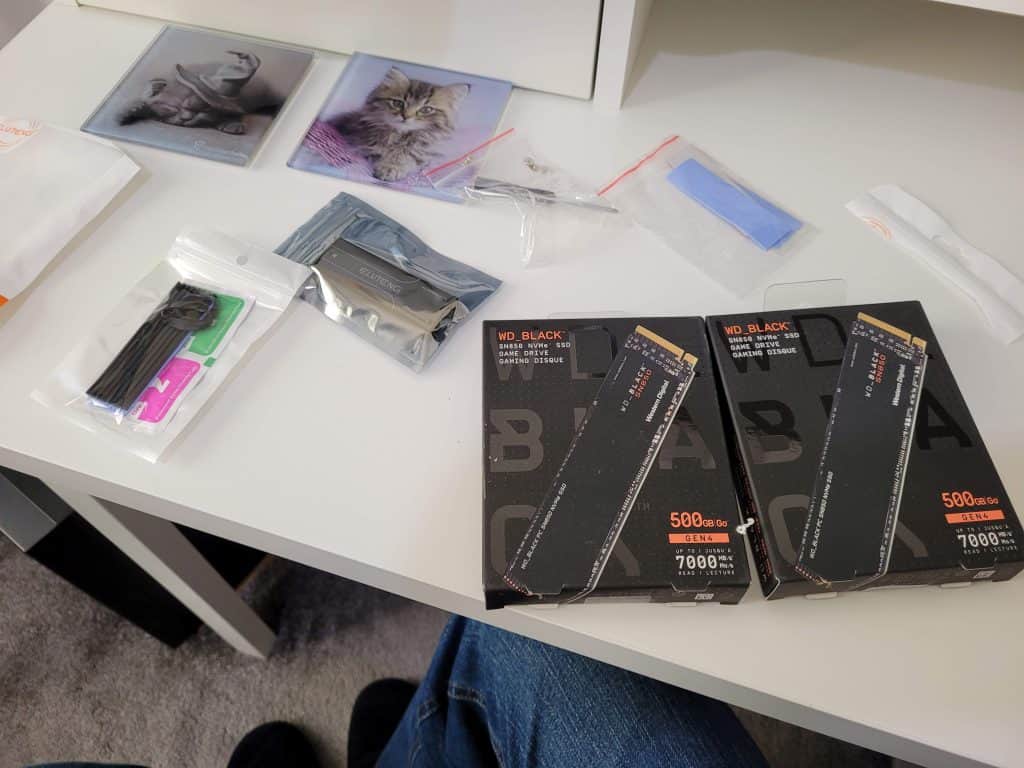
M.2 unidades NVME são a mais recente mania tecnológica quando se trata de armazenamento. Eles são mais rápidos, menores e, em geral, melhores que os SSDs SATA. No entanto, aí’é muita confusão sobre o que M.2 unidades NVME são e como elas funcionam.
Deixar’s Dê uma olhada nos três grandes fatores dessas novas unidades: M.2, nvme e slots de PCIE.
O que é uma pista PCie, de qualquer maneira?
Isto’vale a pena dar um pequeno passeio pela pista PCIE. Aqui’é o que queremos dizer (e por que tantas pessoas ficam confusas.)
PCIE significa componente periférico InterConnect Express. Isto’é um tipo de conexão física que permite adicionar dispositivos periféricos à sua placa -mãe. Isso pode ser usado para adicionar armazenamento, placas gráficas e outros dispositivos. PCIE vem em alguns tamanhos.
O PCIE geralmente vem em alguns tamanhos que variam de: x1, x4, x8, x16 e x32. No entanto, você’é com maior probabilidade de ver X4 a X16 em dispositivos de consumo. O X32 ultra-potente existe, mas que’está reservado para aplicações industriais; Tecnologia do consumidor, como jogos, não poderia’Até mesmo fazer uso de x32 de qualquer maneira, então lá’não é perda lá.
Essas faixas de PCIE podem ser únicas ou duplas. Isso descreve um fio físico de cobre que percorre o comprimento da pista.
Aqui’é um truque com pistas PCIE. Eles podem ser rotulados x16, mas só têm capacidade x8. Seu PCie Lane pode ser dimensionado para dispositivos maiores, mas só tem o poder de apoiar a tecnologia menor. Você ainda pode conectar um dispositivo X16, mas você’eu obterá x8 Power.
É m.2 o mesmo que NVME?
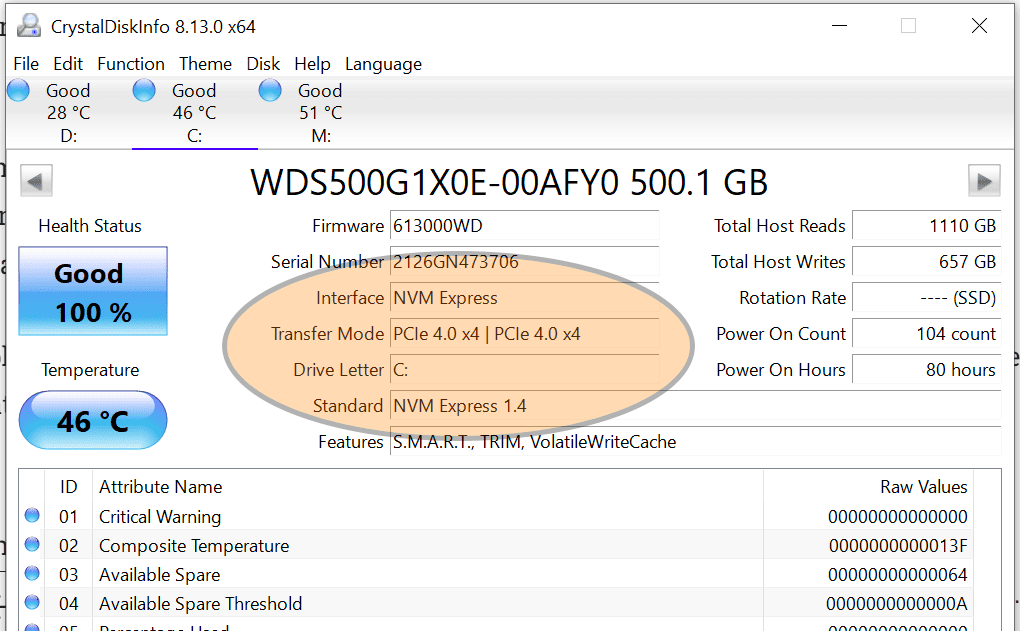
Bem, este é realmente o coração de muita confusão sobre esse assunto. M.2 unidades NVME são uma combinação comum quando se trata de adicionar armazenamento, mas elas não são’T toda a história.
M.2 e NVME são na verdade duas coisas separadas. Você poderia ter um m.2 dispositivo que não é’t nvme, por exemplo.
M.2 descreve um tamanho físico. Isto’s uma designação para o fator de forma que muitas opções de armazenamento de ponta estão tomando devido ao seu tamanho compacto.
NVME significa Memory Express não volátil. Isso não’t descreve o tamanho físico do seu dispositivo, mas como ele transmite dados. NVME é o padrão mais recente e mais rápido para transferência de dados de memória flash.
Faça m.2 unidades NVME desativam as portas SATA?

A resposta a esta pergunta é um pouco complicada.
Isto’é verdade que m.2 drives nvMe desativam as portas SATA, mas como elas desativam essas portas é bastante interessante. Alguns m.2 portas usam os mesmos caminhos físicos que as portas SATA na sua placa -mãe. Isso faz com que a placa -mãe desative certas portas SATA se detectar um dispositivo no M correspondente.2 slot.
Cada placa -mãe adota uma abordagem diferente para desativar as portas SATA. Algumas placas -mãe desabilitam a porta SATA 2, enquanto outras cortam 5 e 6 quando detectam um m.2 nvme ou um m.2 sata drive. Sua placa -mãe’S Manual lhe dirá quais portas ele desativa e sob quais condições tomam essas decisões.
Então, por que as placas -mãe cortam as portas SATA quando detectam m.2 dispositivos? A resposta tem a ver com largura de banda e as pistas do PCIE sobre as quais falamos anteriormente.
SATA e NVME são, essencialmente, duas maneiras de fazer o mesmo trabalho. SATA é um protocolo mais lento e mais antigo, enquanto o NVME é o mais novo e mais rápido. NVME recebe seu aumento de velocidade, em parte, usando várias pistas PCIE.
Quando sua placa -mãe detecta um M.2 dispositivo, ele precisa dar largura de banda para que funcione. Isso significa que leva a largura de banda longe das portas SATA mais lentas para apoiar M.2 unidades.
Se você é m.2 A unidade usa o protocolo SATA, sua placa -mãe normalmente bloqueia uma porta física SATA. Quando seu m.2 A unidade usa o NVME, que precisa de uma pista pcie adicional, bloqueia duas portas físicas do SATA.
Aqui’é o grande argumento. Seu m.2 unidades usam a mesma largura de banda física, ou mais. Sua placa -mãe equilibra sua largura de banda fechando as portas SATA para acomodar M.2 unidades. Caso contrário, você’D tem duas unidades uma nas mesmas faixas que só causariam problemas.
Como consertar, solucionar problemas e soluções alternativas m.2 drives nvMe desativando portas SATA
Corrigindo esse problema se resume a entender sua placa -mãe, como suas unidades estão instaladas fisicamente e entender o seu PC precisa. Deixar’mergulhe em três correções rápidas para esses problemas.
Leia sua placa -mãe’manual s

Tudo começa aqui. Sua placa -mãe’S Manual é o pedaço de kit mais subutilizado em toda a sua compilação PC. Você pode pensar em sua placa -mãe’S Manual como o tomo secreto que contém toda a tradição que você precisa para dominar seu PC Build.
Tudo que você se conecta ao seu PC remonta à sua placa -mãe. Isto’é o núcleo da sua construção. Sua placa -mãe’S Manual dirá exatamente quais portas SATA são desativadas e sob quais condições.
Esta informação será vital para sua construção geral e como lidamos com as próximas duas correções.
Mova suas unidades

Lá’é um limite para a quantidade de unidades que você pode conectar à sua placa -mãe. Mesmo que você tenha mais portos e slots do que você’Re, sua placa -mãe é projetada apenas para operar com tantos dispositivos diferentes conectados a ela em um único horário. Isso se resume a limites computacionais, bem como aos limites que ele tem fisicamente.
Você pode aproveitar ao máximo como aloca suas unidades usando o manual de suas placas -mãe e movendo suas unidades. Certo m.2 slots na sua placa -mãe bloquearão certas portas SATA. Você pode usar essas informações para alterar onde suas unidades estão fisicamente conectadas para obter o layout ideal.
A melhor hora para tomar essas decisões é quando você compra seu PC Build. Pode ser muito mais difícil mover as coisas mais tarde, especialmente quando você tem uma grande placa de gráfico que pode estar limitando fisicamente como você organiza suas outras unidades.
Também lembre -se de que nem todos M.2 unidades são iguais. Como mencionamos anteriormente, M.2 é apenas um fator de forma e isso significa que ele pode vir no SATA e no NVME. As unidades que vêm na NVME vão bloquear mais portas SATA, mas elas’também vou te dar uma velocidade melhorada.
Obtenha unidades com mais armazenamento
Um dos maiores problemas que isso causa é que’é mais difícil expandir o armazenamento do seu PC, quando seu M.2 dispositivos começam a bloquear suas portas SATA. Você pode querer conectar alguma capacidade de armazenamento extra por meio de uma porta SATA, mas quando você finalmente for instalado uma nova unidade, descobre se a porta foi desativada pelo layout de suas outras unidades.
O problema aqui é que você simplesmente pode’t conecte muitos dispositivos para sua placa -mãe. Se você’Estou procurando expandir suas opções de armazenamento, você pode ser melhor servido, recebendo unidades com capacidades de armazenamento maiores, em vez de adicionar mais unidades com limites de armazenamento menores ao seu PC.
Isso resolve o problema com portas SATA que são desativadas enquanto ainda oferecem as opções de armazenamento que você’estou procurando.
Sobre Tristan Perry
Tristan está interessado em hardware e software de computador desde os 10/11 anos de idade. Ele construiu muitos computadores ao longo dos anos, além de instalar, modificar e escrever software (ele é um desenvolvedor de software de back -end ‘by Trade’).
Tristan também tem formação acadêmica em tecnologia (em matemática e ciência da computação), então ele gosta de perfurar os aspectos mais profundos da tecnologia.
Se você tiver alguma dúvida, feedback ou sugestões sobre este artigo, deixe um comentário abaixo. Observe que todos os comentários entram em uma fila de moderação (para impedir o spam do blog). Seu comentário será revisado e aprovado manualmente por Tristan em menos de uma semana. Obrigado!
2 pensamentos sobre “Por que eu.2 unidades NVME podem desativar suas portas SATA”
Olá, e muito obrigado por este artigo muito interessante e informativo. Eu gostaria de construir um NAS DIY sob o sistema operacional.
A vantagem aqui é que não há necessidade de um disco do sistema (basta usar uma chave USB para inicializar). Por outro lado, além de usar as diferentes portas SATA para construir minha matriz de não -medo, gostaria de instalar dois SSDs NVME para construir uma área de cache no RAID1 … você sabe onde eu’estou vindo de? Na conclusão com seu artigo, você indica que é preferível recorrer a discos de maior capacidade. Eu entendo isso, mas e se você quiser adicionar novos discos a uma solução do tipo NAS? Minha principal pergunta é a seguinte: Quando o uso de dois SSDs NVME desativa certas portas SATA, uma placa PCI-E adicional pode ser usada para obter portas funcionais de SATA? Agradecemos antecipadamente por seu feedback, Bastien Responder
Olá Bastien, obrigado pelo comentário, isso soa um projeto interessante com certeza. Tudo isso soa um bom plano – e isso’É uma idéia interessante de usar a unidade USB para inicialização, depois as unidades NVME para o seu armazenamento principal. Em relação à sua pergunta – eu não tenho’T tentei sozinho, mas eu’M 99% com certeza de que você pode usar uma placa PCI-E para obter novas portas SATA. Nesse caso, a placa -mãe não é’t forneceu as portas SATA -’é o cartão real que está fazendo isso, então ‘conversão’ o SATA em PCI-E. Eu tenho’Não ouvi qualquer coisa para sugerir que isso não iria’t trabalho. Obrigado,
Resposta de Tristan
Minha placa -mãe aceita NVME
O Reddit e seus parceiros usam cookies e tecnologias semelhantes para proporcionar uma experiência melhor.
Ao aceitar todos os cookies, você concorda com o uso de cookies para fornecer e manter nossos serviços e site, melhorar a qualidade do Reddit, personalizar o conteúdo e publicidade do Reddit e medir a eficácia da publicidade.
Ao rejeitar cookies não essenciais, o Reddit ainda pode usar certos cookies para garantir a funcionalidade adequada de nossa plataforma.
Para mais informações, consulte nosso aviso de cookie e nossa política de privacidade .
Aqui estão as soluções para corrigir o NVME SSD não detectado (Windows/Mac)
Independentemente dos cenários não detectados que você encontrou, você pode ler este guia completo. Este guia fornece soluções comprovadas e comprovadas para você corrigir o NVME SSD não detectado erro. Além do mais, se você perder dados durante o processo de fixação, poderá facilitar o software de recuperação de dados de dados. Ajuda você a recuperar os dados em três etapas.
Baixe para Win  Taxa de recuperação 99.7%
Baixe para Mac  Classificação de Trustpilot 4.6
![]()
Atualizado por Brithny em 2023/02/22 
- 01 Windows 10 não detectando o disco rígido, mas o BIOS faz
- 02 disco rígido não aparecendo
- 03 disco rígido externo não aparecendo
- 04 disco rígido externo não aparecendo no mac
- 05 wd disco rígido não aparecendo
- 06 Seagate disco rígido externo não funcionando/detectado
- 07 SSD não aparecendo
- 08 m.2 não aparecendo
- 09 NVME Drive não aparecendo
Use soluções eficientes para corrigir o NVME SSD não detectado problema sem perda de dados:
| Soluções viáveis | Solução de problemas passo a passo |
|---|---|
| Corrija o NVME SSD não detectado no BIOS | Corrija o NVME SSD não detectado no BIOS de 3 maneiras: Ative o suporte do PCIE e reinstale os SSDs NVME. Passos completos |
| Corrija o NVME SSD não detectado no gerenciamento de disco | Alterar NVME SSD Drive Letter; Atualizar letra de unidade NVME SSD; Conecte o NVME SSD a outro PC; Execute o solucionador de problemas de hardware e dispositivo. Passos completos |
| Recupere os dados do NVME SSD no Windows 10 | Se você deixar de tornar o NVME SSD detectável, poderá pelo menos tentar recuperar dados do NVME SSD com EASEUS Data Recovery Wizard. Ele pode escanear sua unidade NVME e restaurar arquivos perdidos. Passos completos |
“Olá, comprei um SSD NVME Kingston A2000, mas minha placa -mãe não reconhece o SSD. Eu tento todas as configurações, mas não diferente. Minha versão do BIOS é a última versão f15b.”

O que é NVME SSD
NVME, Memory Express não volátil, é um protocolo de transporte de alto desempenho para SSDs. Ele oferece o maior rendimento e os tempos de resposta mais rápidos para todas as cargas de trabalho corporativas. Ele se comunica entre a interface de armazenamento e a CPU do sistema usando soquetes PCIE de alta velocidade. Ele suporta dezenas de milhares de filas de comando paralelas mais rapidamente do que discos rígidos tradicionais. A NVME está se tornando o novo padrão para servidores no data center e dispositivos clientes, como laptops, PCs de mesa e muito mais.
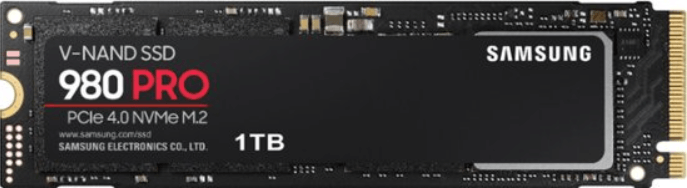
Por que o NVME SSD não detecta
Muitas razões podem levar a NVME SSD não a detectar, e os motivos são listados como abaixo:
- NVME SSD não está ativado
- NVME SSD não está adequadamente conectado ao computador
- O driver NVME SSD precisa atualizar
- Sua carta de unidade está faltando
Como corrigir o NVME SSD não detectando erros? Como você aprendeu os motivos, você pode corrigir o NVME SSD não detectou erro com as soluções abaixo.
NVME SSD não detectado no BIOS
Se o seu NVME SSD não for detectado pelo BIOS, você poderá experimentar as soluções abaixo para tornar seu NVME SSD detectável.
Solução 1 – Ativar suporte ao PCIE
Passo 1. Reinicie o PC e pressione F2/Excluir para acessar o BIOS.
Passo 2. Vá para “Avançado> M.2_2 Suporte a invasão de armazenamento PCIE “
Verifique se está ativado e salve as alterações.
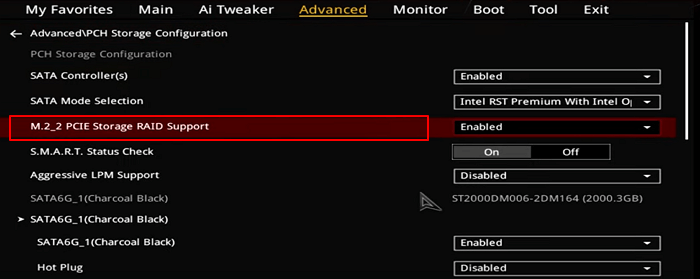
Solução 2 – Reinstale os SSDs NVME
Passo 1. Desconecte a fonte de alimentação do seu PC e abra o computador.
Passo 2. Você pode ver um slot horizontal rotulado
etapa 3. Remova o parafuso de montagem em frente ao slot e reinstale o NVME SSD. (Reinicie seu PC e siga as instruções na tela.)

Solução 3. Volte aos serviços de recuperação/reparo de SSD
Pode ser fisicamente danificado quando o BIOS não detectar seu NVME SSD. Você deve recorrer aos serviços manuais de reparo do SSD para obter ajuda. EASEUs fornece serviços de recuperação de dados e dicas de reparo no disco rígido. Ele pode reparar discos rígidos e SSDs sem perder dados. Se o seu NVME SSD não for detectado, entre em contato com os especialistas para obter ajuda.
Serviços de reparo/recuperação de EASEUS SSD

Clique aqui para entrar em contato com nossos especialistas para uma avaliação gratuita
Consulte os especialistas em recuperação de dados do EASEUs para o serviço de recuperação manual individual. Poderíamos oferecer os seguintes serviços após um diagnóstico gratuito
- Repare a estrutura de RAID corrompida, o sistema operacional Windows não coocendo e o arquivo de disco virtual corrompido
- Recuperar/reparar a partição perdida e a unidade re-partida
- Não formado o disco rígido e repare a unidade bruta (unidade criptografada de bitlocker)
- Corrigir discos que se tornam partições protegidas por GPT
NVME SSD não detectado no gerenciamento de disco
Se o seu BIOS puder detectar sua unidade, mas o Windows não, você pode seguir essas soluções abaixo para solucionar problemas de NVME SSD não detectando erro.
Método 1. Alterar letra de unidade SSD NVME
Passo 1. Clique com o botão direito do mouse “this pc” e selecione “gerenciar”.
Passo 2. Abra o gerenciamento de disco.
etapa 3. Clique com o botão direito do mouse no seu SSD e escolha “Alterar a letra e os caminhos. “
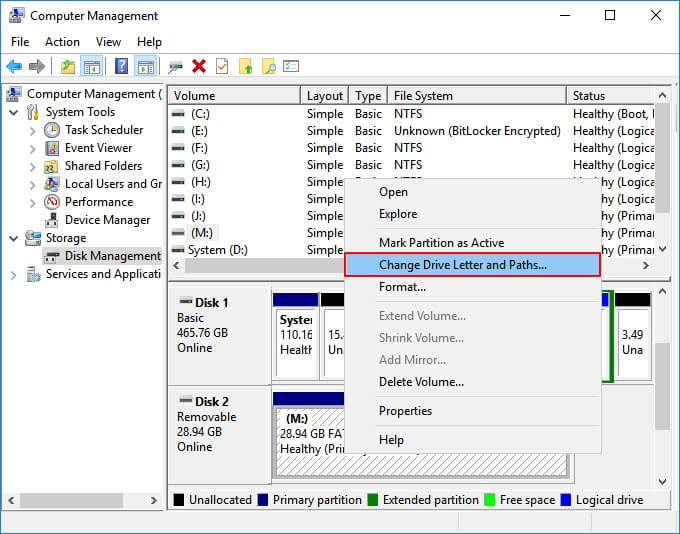
Método 2.Atualize a letra de unidade NVME SSD
Passo 1. Pressione o Windows + X e clique em “Gerenciador de dispositivos”.
Passo 2. Expandir unidades de disco.
etapa 3. Clique com o botão direito do mouse no NVME SSD e escolha “Atualizar o software Driver”.
Passo 4. Na janela de software de driver de atualização, escolha “Pesquise automaticamente o software de driver atualizado”.
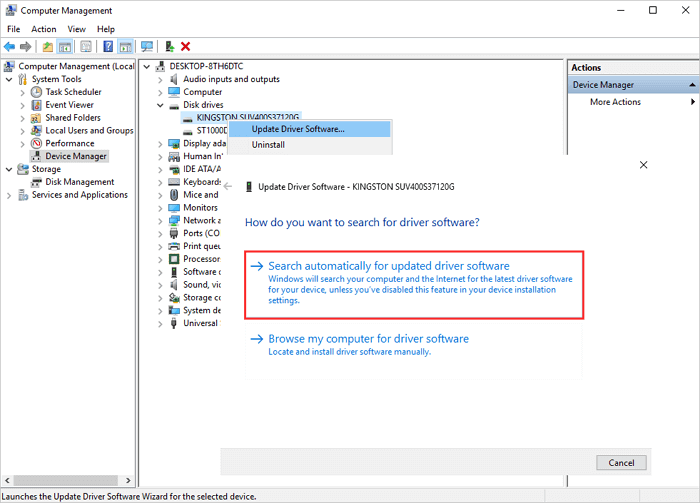
Método 3. Conecte o NVME SSD a outro PC
Quando seu NVME SSD não aparece no File Explorer nem no gerenciamento de disco, você pode tentar alterar o cabo ou o PC para ver se a unidade pode ser reconhecida ou não.
Método 4. Execute o solucionador de problemas de hardware e dispositivo
Se o NVME SSD ainda não for detectado, tente corrigir o problema com o solucionador de problemas de hardware e dispositivos.
Passo 1. Digite hardware e dispositivos na caixa de pesquisa e clique nela para iniciar.
Passo 2. Clique em “Avançar” e aguarde a digitalização.
etapa 3. Ele encontrará o problema que você precisa corrigir se o seu computador tiver.
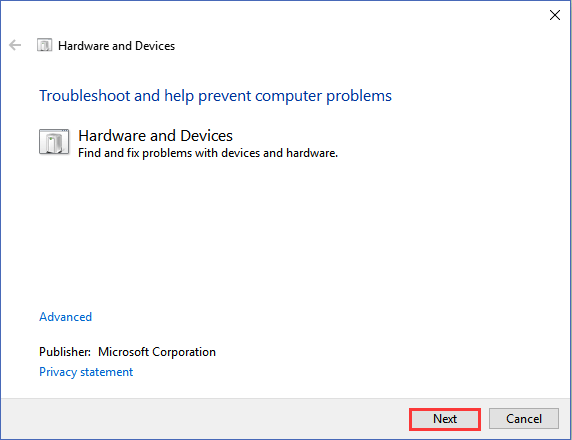
Como recuperar dados do NVME SSD no Windows 10
Se você deixar de tornar o NVME SSD detectável, poderá pelo menos tentar recuperar dados do NVME SSD. O Assistente de Recuperação de Dados de Easeus é uma ferramenta robusta de recuperação de dados de disco robusto que pode recuperar seus dados do NVME SSD.
Assistente de recuperação de dados de facilidade
- Restaurar arquivos perdidos ou excluídos, documentos, fotos, áudio, música, e -mails efetivamente
- Recupere arquivos do cartão SD, lixeira esvaziada, cartão de memória, unidade de flash, câmera digital e câmera
- Suporte a recuperação de dados para exclusão repentina, formatação, corrupção do disco rígido, ataque de vírus, travamento do sistema sob diferentes situações
Baixe para Win  Taxa de recuperação 99.7%
Baixe para Mac  Classificação de Trustpilot 4.6
Passo 1. Digitalize o SSD
Abra o Assistente de Recuperação de Dados do Easeus, selecione o SSD onde você perdeu dados e clique no botão “Digitalizar”.

Passo 2. Veja os resultados
Quando a digitalização terminar, encontre dados perdidos do SSD usando as opções “Filtro” e “Pesquisa” depois de verificar as pastas “Arquivos excluídos” e “outros arquivos perdidos”.

etapa 3. Recuperar arquivos SSD
Selecione dados desejados e clique no botão “Recuperar” para recuperar arquivos SSD perdidos.

Conclusão
Neste post, explicamos por que o NVME SSD não aparece ou detectando no PC do Windows e fornecemos correções práticas para você. Se você perder dados durante o processo, poderá facilitar o Assistente de Recuperação de Dados, o que permite que você recupere dados em três etapas.
Esta página foi útil?
![]()
Brithny é um entusiasta da tecnologia, com o objetivo de facilitar a vida técnica dos leitores. Ela adora explorar novas tecnologias e escrever dicas técnicas de instruções. Nas horas vagas, ela adora compartilhar coisas sobre seu cantor favorito – Taylor Swift em seu Facebook ou Twitter.
Artigos relacionados
- RECUPER
- Como consertar/recuperar fotos/fotos corrompidas meio cinza -acinzentado de Tracy King/22 de fevereiro de 2023
- Best Hetman Partition Recovery Recuperação Grátis Software Alterante Download Jean/22 de fevereiro de 2023
- Desfazer ESD-USB | Converter 32 GB de disco rígido ESD-USB/disco rígido externo para Tracy King/22 de fevereiro de 2023


